有使用win8系统的用户反映自己的电脑系统出现故障无法进系统了怎么办,想要安装win8系统但是不知道u盘如何装win8.下面小编就给大家分享下u盘一键装win8系统教程.
u盘不仅可以用来做存储盘, 还可以制作成启动盘重装系统, 对于不能进电脑系统的用户来说, u盘重装系统是有效的重装系统方法 。 有网友想了解u盘如何装win8系统, 今天小编就给大家分享下u盘一键装win8系统教程 。
我们借助咔咔装机一键重装系统工具制作启动盘重装, 具体的步骤如下:
1、先在一台可用的电脑上下载安装咔咔装机一键重装系统工具并打开, 插入一个8g以上的空白u盘, 选择u盘重装系统模式, 点击开始制作 。
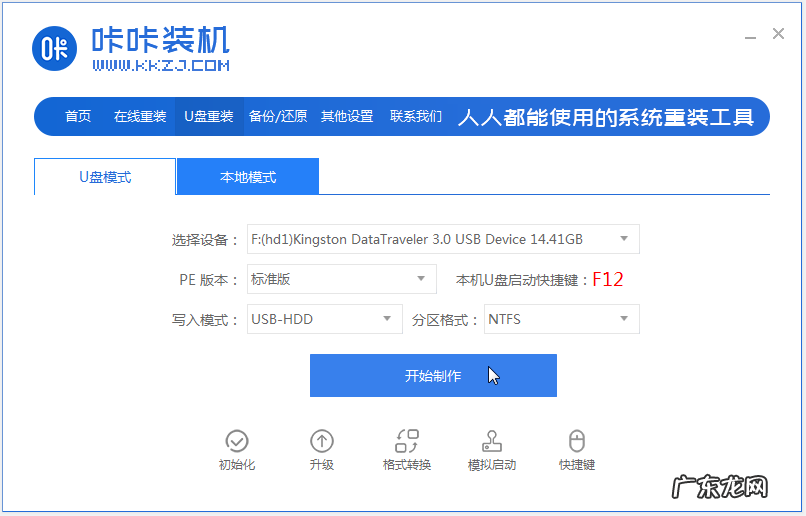
文章插图
2、选择需要安装的win8系统, 点击开始制作 。
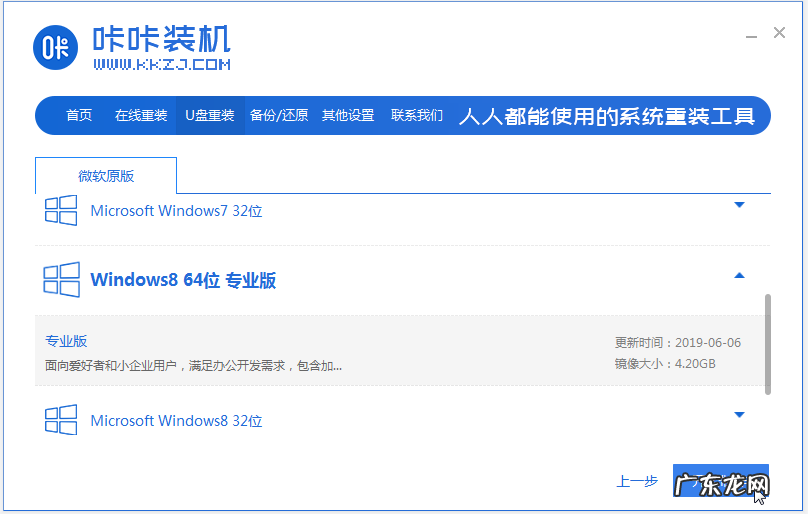
文章插图
3、制作u盘启动盘成功后, 可先预览需要装系统的电脑主板的启动热键, 然后再拔除u盘退出 。
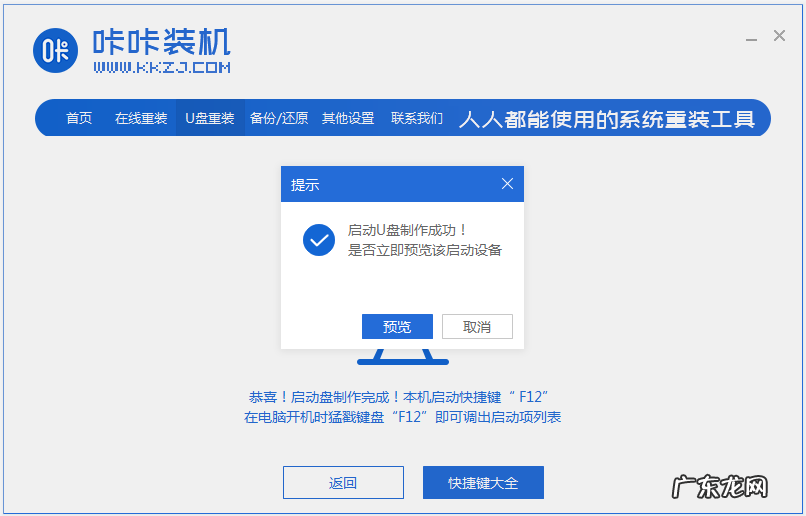
文章插图
4、插入启动盘进电脑内, 开机不断按启动热键进启动界面, 选择u盘启动项回车确定进入到pe选择界面, 选择第一项pe系统回车进入 。
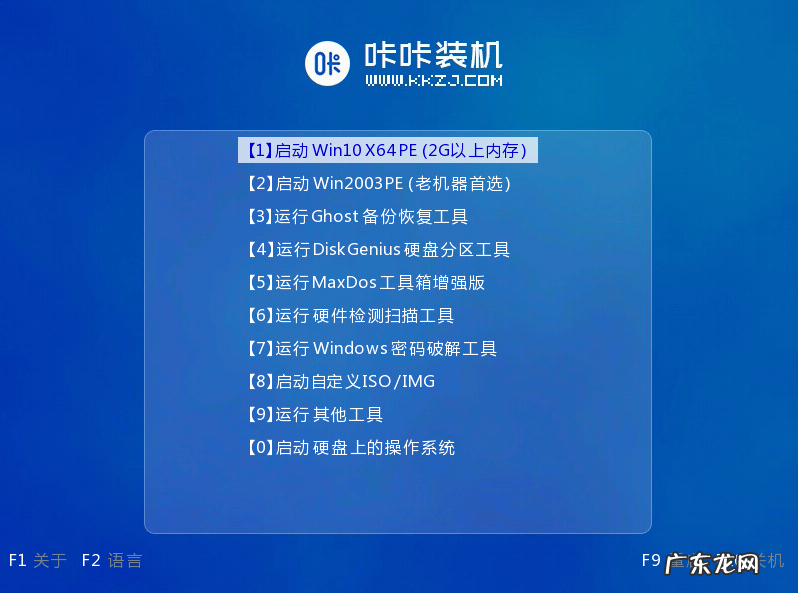
文章插图
5、在pe系统桌面上打开咔咔装机工具, 然后选择win8系统点击安装 。
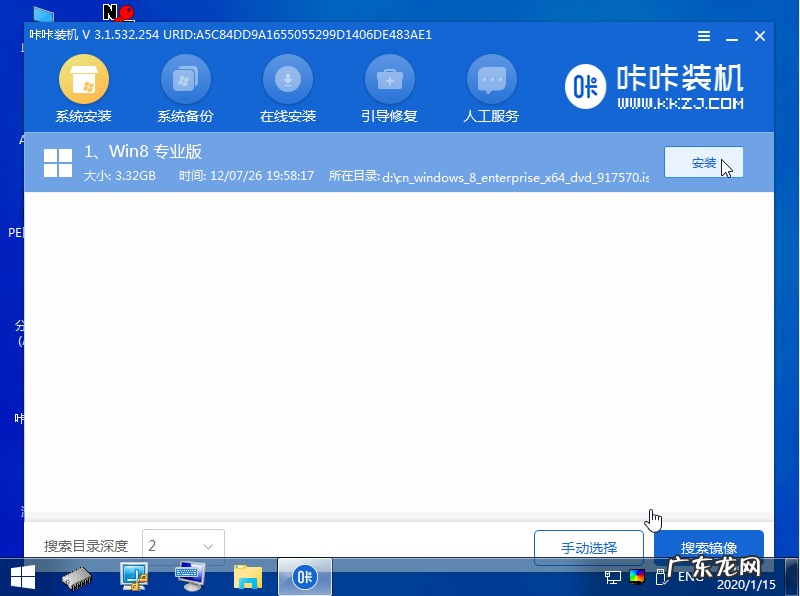
文章插图
6、将系统安装到系统盘c盘, 点击开始安装 。
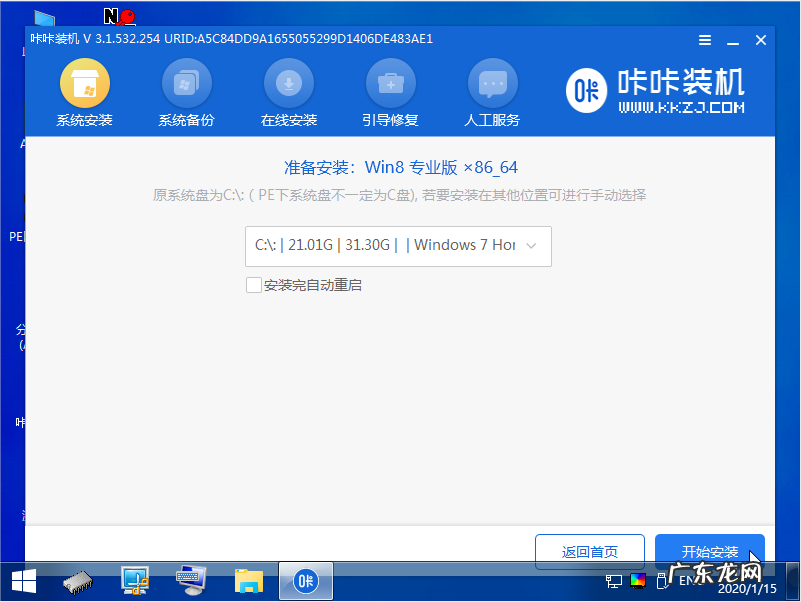
文章插图
7、等待安装完成后, 选择立即重启电脑 。

文章插图
【win8系统一键重装系统 图文演示u盘一键装win8系统教程】8、期间可能会重启多次, 进入到win8系统桌面即表示安装成功 。

文章插图
以上便是u盘一键装win8系统教程, 操作简单, 安全可靠, 有需要的小伙伴可以参照教程去操作即可 。
- 韩博士装机大师后无法开机 详解韩博士一键装机系统教程
- mac抹掉磁盘重装系统 苹果笔记本重装系统的详细教程
- 十大装机必备软件 小编给大家带来电脑一键装机软件推荐
- 手动运行ghost重装系统方法 小强一键装机系统详细教程
- 电脑怎么一键还原系统 电脑重装系统找不到操作系统怎么办的解决方法
- 电脑没声音了恢复步骤 电脑没有声音怎么办,电脑没声音一键恢复
- 一键重装系统哪个干净 系统之家一键装机装系统的详细步骤
- 手机一键制作u盘启动盘 一键装机系统下载安装的详细教程
- 打印机驱动程序怎么装 一键安装打印机驱动程序的图文教程
- 手机一键制作u盘启动盘 白云一键装机的详细教程
特别声明:本站内容均来自网友提供或互联网,仅供参考,请勿用于商业和其他非法用途。如果侵犯了您的权益请与我们联系,我们将在24小时内删除。
